面倒な確定申告、計算するのも大変だ。
で、計算するだけなら、国税庁の『確定申告コーナー』で計算できる。
必要な書類の印刷もできるので、そのまま印刷して郵送するなり税務署に提出するなりすることもできる。
確定申告コーナーで所得税の計算だけする場合の必要物品
1、インターネットに接続できるパソコン。
強調文2、計算のための書類各種。
*計算だけなら、必要なものはこれだけ。
確定申告書等作成コーナーの使い方
1、信頼済みサイトの登録を行う。
A)ブラウザ上部のメニュー内の「ツール」をクリック→「インターネットオプション」をクリック→「セキュリティ」タブをクリック→「信頼済みサイト」をクリック→「セキュリティ」タブ内の「サイト」をクリック
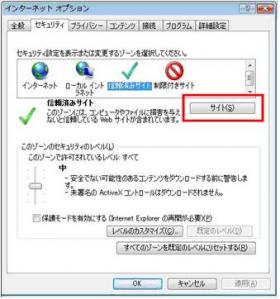
B)「信頼済みサイト」ウィンドウが開く。
「このWebサイトをゾーンに追加する」の下の入力フォームに以下のURLを入力し、「追加」をクリック。
https://uketsuke.e-tax.nta.go.jp/
https://kaishi.e-tax.nta.go.jp/
https://www.keisan.nta.go.jp/
3つのURLについて操作を繰り返し、全てのURLを追加します。
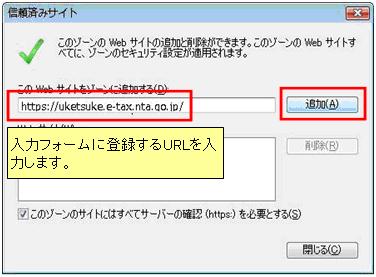
C)「Webサイト」に登録したURLが表示されていることを確認し、「閉じる」をクリック。
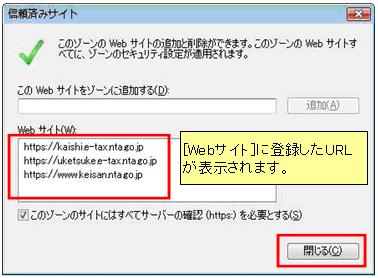
D)「インターネットオプション」画面に戻るので「OK」をクリック。
2、平成23年度確定申告特集のページを開く。
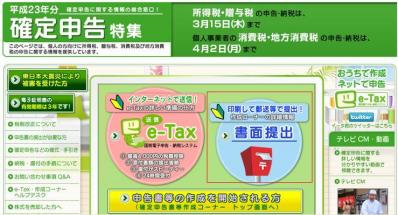
赤い囲みの部分をクリック。
3、クリック後のページは、上のほうにずーと『確定申告の基礎知識』が乗っている(詳細の印刷もできる)。
必要の無い人は、飛ばして最下部の『申告書等の作成を開始する方』をクリック。
4、『信頼済みサイトを開く』かどうかの確認ウインドウが出るので『はい』をクリック。
5、確定申告の作成開始をクリック。
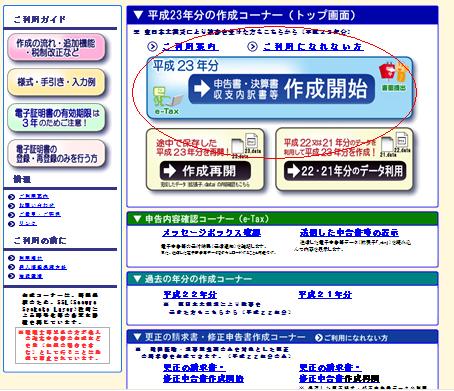
6、書面での提出を選択

7、パソコン・周辺機器の環境設定が整っているかの確認画面が出るので、ひとつひとつチェックしていきます。

8、チェックが済んだら、一番下の『入力終了』をクリック。
*プリンターの接続などは、実際に確認しなくても使えます。
チェックだけは入れること。
9、申告書の作成画面が出てくるので、続けて確定申告用の書類を作る人は、作る書類を選択します。
*副収入のあるサラリーマンや事業所得を申告する人は『青色申告書・収支内訳書の作成』をクリック。
*医療費控除・マイホーム控除・雑損控除などの『控除』だけを受けるための書類の作成は、『所得税の確定申告コーナー』を選ぶ。
*ここで、いったん一番下の入力データーの保存を選択すると、今までの設定が保存される。



コメント